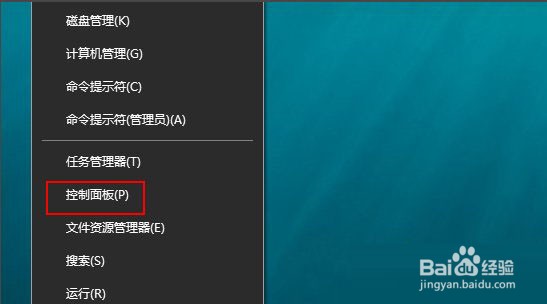Win10如何启用网络发现
1、方法/步骤:
2、打开电脑,在桌面上的左下角位置右击Windows的开始按钮,在弹出的黑色列表里面选择【控制面板】。
3、接着会弹出控制面板窗口,在窗口里面选择【网络和Internet】。
4、进入新的窗口页面,选择【网络和共享中心】,如图所示:
5、在窗口的左侧列表位置找到【更改高级共享设置】点击选择它。
6、这时就会出现发现共享的设置了,在网络发现里面点击选择【启用网络发现】。
7、最后不要忘记点击右下角的【保存修改】,然后才会生效,接着就可以方便我们查找同一网络中的其他用户了。
8、我们只需要依次打开控制面板——网络和Internet——网络和共享中心——更改高级共享设置,到这边我们就可以看到网络发现了,这时候我们只需要启动它然后保存修改就可以了。
声明:本网站引用、摘录或转载内容仅供网站访问者交流或参考,不代表本站立场,如存在版权或非法内容,请联系站长删除,联系邮箱:site.kefu@qq.com。
阅读量:85
阅读量:31
阅读量:72
阅读量:70
阅读量:81